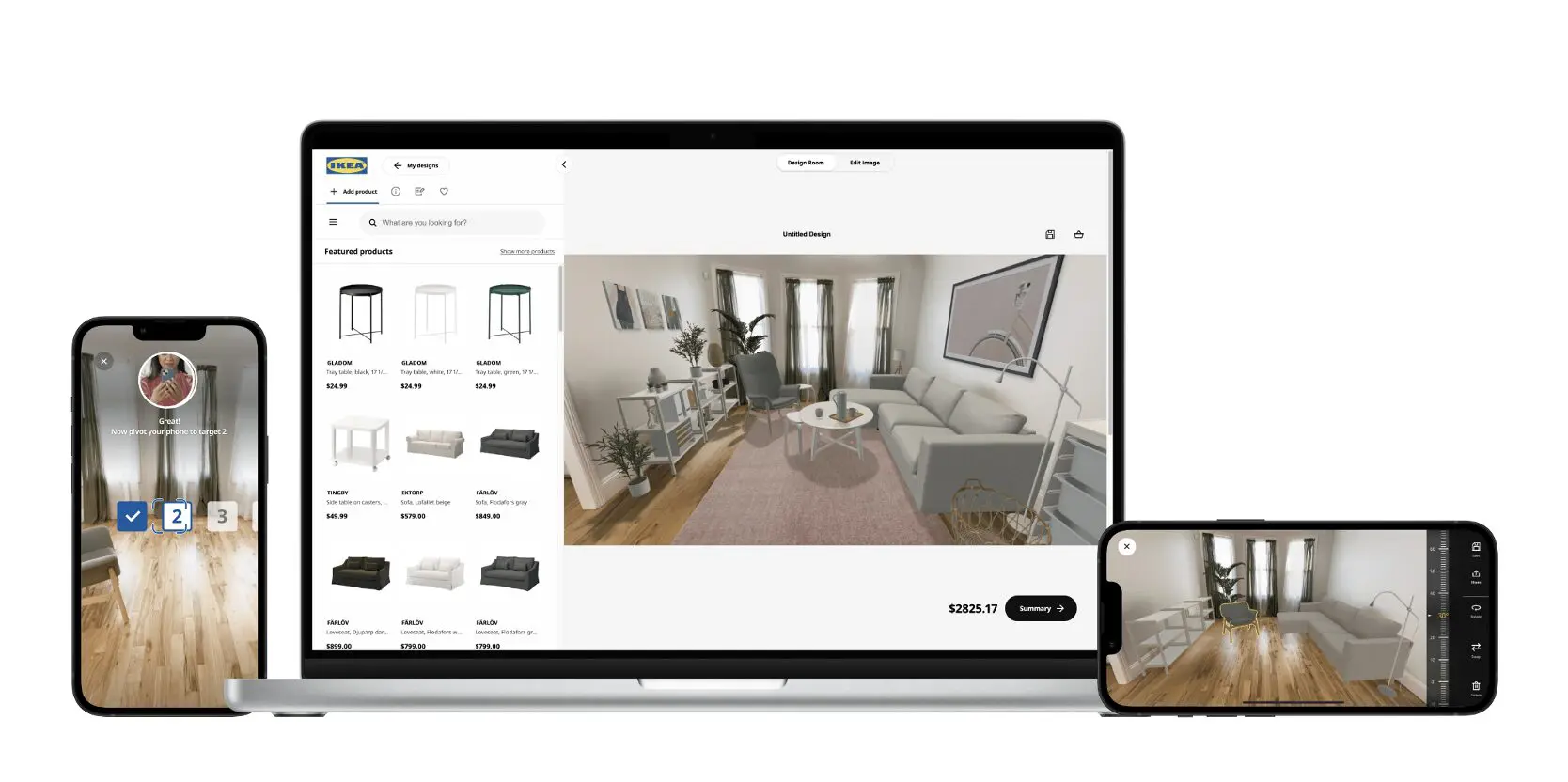Direct scannen naar Google Drive op Android

Er valt wat te zeggen voor het inscannen van papieren documenten. Je hoeft niet alleen minder gewicht mee te zeulen, maar je maakt die documenten ook makkelijk doorzoekbaar dankzij ‘optical character recognition’ (OCR).
Vroeger was je genoodzaakt om naar een desktop of laptop te grijpen die verbonden was met een scanner. Vandaag zijn er tal van oplossingen die gebruik maken van de camera in een smartphone of tablet om mobiel scannen mogelijk te maken.
Zo introduceerde Google onlangs nog een scanfunctie in de Google Drive-app voor Android. Daarmee kan je papieren documenten rechtstreeks in de clouddienst bewaren. We leggen uit hoe dat in zijn werk gaat.
[related_article id=”158901″]
1. Een scan maken
Als je de Google Drive-app nog niet hebt geïnstalleerd, kan je hem downloaden uit de Google Play Store. Eenmaal geïnstalleerd open je de app en log je in met je Google-account. Druk op het ‘+’-symbool (of het overflow-icoon op toestellen zonder een fysieke menu-toets) rechtsbovenaan en kies voor ‘Scannen’.
Nu kan je een foto maken van het document dat je wil scannen. Je hoeft je niet al te veel aan te trekken van perspectief, maar zorg er wel voor dat de foto scherp is en heel het document in beeld is. Ben je tevreden, maak dan een foto.
Vervolgens kan je de randen van het document aanduiden en de foto bijsnijden. De app zal dan meteen ook het perspectief recht trekken, zodat je document goed leesbaar is. Rest je alleen nog de beslissing of je het document in kleur of zwart-wit wilt, waarna je bevestigt via het vinkje rechtsonderaan.
Moet je meer dan één pagina scannen, dan druk je op het ‘+’-symbool linksonderaan om de volgende pagina te scannen. Weet wel dat enkel de eerste tien pagina’s van een gescand document doorzoekbaar zijn via OCR. Wil je heel je document doorzoekbaar maken, beperk je dan tot die tien pagina’s.
2. De scan bekijken in Google Drive
Na bevestiging wordt je scan automatisch geüpload naar Google Drive. Open Google Drive in een webbrowser op je pc en je vindt het gescande document meteen terug onder ‘Mijn schijf’. Van hieruit kan je het document downloaden of delen via e-mail of je sociale netwerken.
Zoals eerder vermeld is je gescande document nu ook doorzoekbaar geworden dankzij OCR, waarmee tekst in afbeeldingen kan worden herkend. Ik wil mijn scan van de Clickx-cover opnieuw terugvinden en typ daarom in de zoekbalk “veilig online winkelen”. Mijn scan die ik eerder gemaakt heb, verschijnt nu in de zoekresultaten.
Voorlopig is de scanfunctie alleen nog maar beschikbaar in de Androidversie van de Google Drive-app. Een update voor de iOS-versie volgt waarschijnlijk binnenkort.